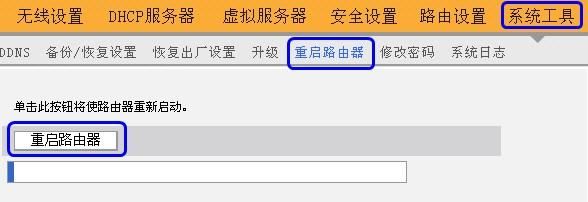一、可以修改mac的路由器
1、登录到磊科路由器设置界面,打开连接磊科路由器并能正常上网的电脑浏览器,在浏览器地址栏里输入登录地址192.168.11.
2、紧接着会进入路由器的登录界面,在登录界面输入账户quest,密码quest(默认登录用户名和密码同为guest)一->点击"确定"。
3、成功登录到磊科路由器设置界面后,点击"高级配置”,找到无线设备接入控制,点击"进入"。
4、点击"无线配置"-->"无线MAC地址过滤"-->右侧的"过滤状态"选择"开启"-->"过滤规则"选择"允许表中MAC的无线连接(禁止其他MAC的无线连接)”一->点击"保存生效"。
5、在"MAC地址”后面填写要控制的电脑或手机的MAC地址一->点击"增加"。如果大家不知道电脑或手机的MAC地址是多少,我们可以通过查看设备的MAC地址来确认。
6、在"访问控制列表"中可以看到刚刚添加的MAC地址了。至此,这台磊科路由器的无线MAC地址过滤就设置完成了,只有添加了MAC地址的设备才可以连接无线网络上网,没有添加的是不能使用上网的。
二、路由器的mac地址怎么修改
一、找到你的网卡物理地址
进入系统的MSDOS方式(开始-程序-附件-c:/提示符),发布ipconfig/all命令,就可以查找到该电脑网卡的MAC地址。例如:00-50-8D-D1-71-A7.
将其记下。
二、克隆MAC地址
进入路由器设置页面,单击窗口左面“网络参数”按钮,选择其中的“MAC地址克隆”按钮。出现“MAC地址克隆”的窗口。在“当前管理PC的MAC地址”的窗口中填入上面找到的“MAC地址”。再单击“MAC地址克隆”按钮,这个MAC地址就会填入“MAC地址”的窗口中。保存设置。退出路由设置,重启路由,这样就应该可以了。
三、如何更改无线路由器mac地址
1、首先准备好待修改上网设备的MAC地址数据。可先查看各连网设备的网卡MAC参数,并记录下来备用;
2、进入路由器的设置页面,如下图打开路由表,可看到路由器已连接的上网设备的IP参数,可了解当前路由器已连接的网络设备,了解是否有外部不明设备连接;
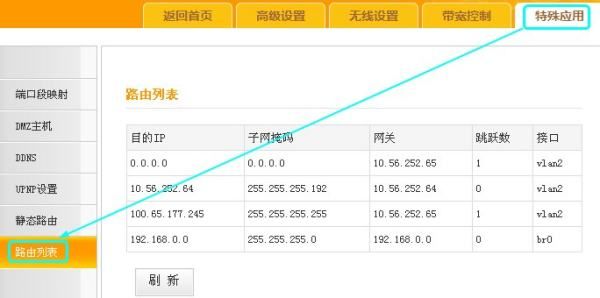
3、修改MAC操作,需进入下图页面,按图中红色序号顺序依次操作,将“过滤模式”按实际需要设置为“仅允许”或“仅禁用”参数,来过滤设备连接;
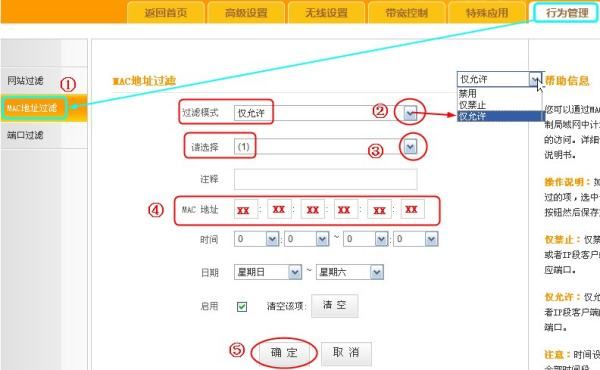
4、“请选择”框中,最多可设置10个连网设备的MAC地址。在下面④MAC地址框中输入前面记录的MAC数据,依次输入完成后,按“确定”按钮保存参数;
5、然后,重启路由器使修改参数生效,即可通过路由表中MAC绑定设置,来控制指定MAC的设备上网行为。